笔记本电脑声音驱动
许多用户反映在他们的笔记本电脑上安装Win10声卡驱动时出现了问题,一些用户报告说他们尝试安装声卡驱动程序,但却遇到了安装失败的情况。这给他们的电脑使用带来了不便,无法正常使用音频功能。究竟是什么原因导致了这一问题?如何解决这一困扰用户的声卡驱动安装失败的情况?接下来我们将一起探讨解决方案。
Win10系统没有声音的解决方法:
(一)临时解决方案
1. 打开运行【Win+R】 输入“devmgmt.msc”,打开【设备管理器】。选择【声音、视频和游戏控制器】打开,将【Realtek High Definition 】声卡驱动卸载掉,同时卸载掉【其它设备】下带有黄色感叹号【!】设备,重启电脑。
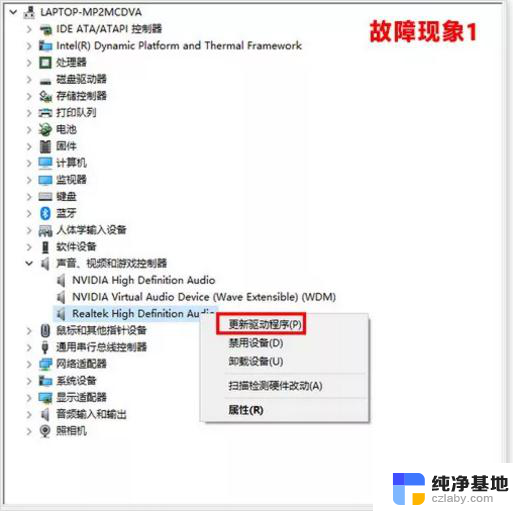
2. 重启电脑故障依旧,请手动指定安装:
【1】右键点击【此电脑】---【管理】---选择【设备管理器】
【2】在设备管理器中选择【声音、视频和游戏控制器】,右键点击【Realtek High Definition Audio】或【Intel High Definition Audio 】---更新驱动程序
【3】选择【浏览计算机以查找驱动程序软件(R)】
【4】然后选择 【从计算机的设备驱动程序列表中选择(L)】
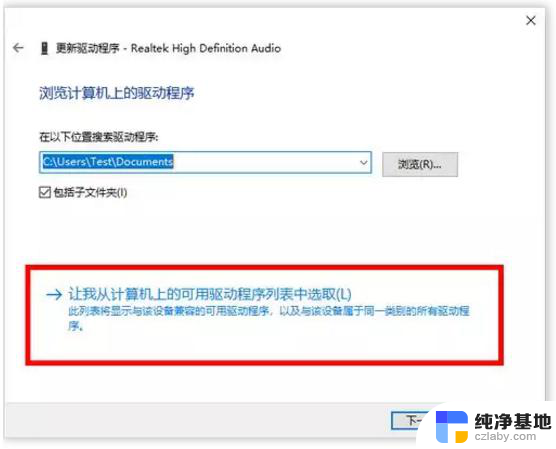
【5】在硬件列表中,选择【声音、视频和游戏控制器】(如果没有此界面,可以直接跳到【6】)
【6】取消【显示兼容硬件】的勾选,在左侧选择【Realtek】 声卡设备,再在右侧选择日期最新的版本,点击下一步安装驱动,安装完成后重启电脑即可。
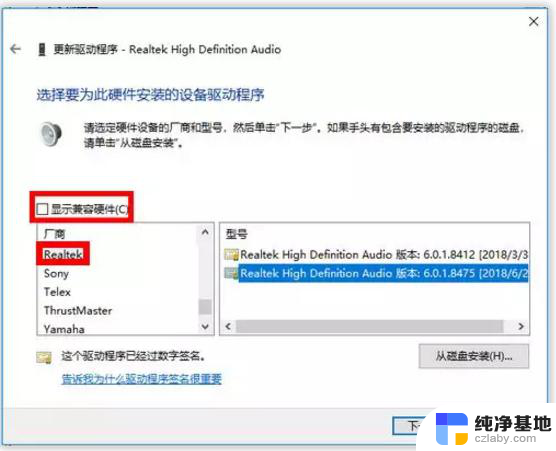
注:如果此问题反复出现,或还未出现,请使用下面的【预防】方法进行设置。
(二)预防方案
1. 下载微软 show or hide updates 工具
2. 下载后,在联网状态下运行,点击【下一步】
3. 等待检测
4. 在显示列表中,找到【 Realtek Semiconductor Corp. – MEDIA – 6/26/2018 12:00:00 AM– 6.0.1. 8475】 这一项,勾选该项,再点击【下一步】(下图仅供参考)
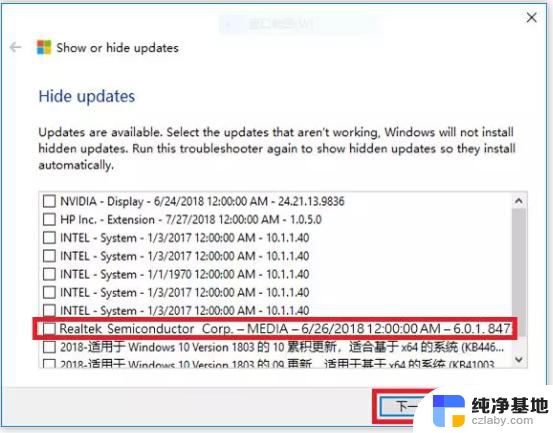
5. 在提示【提示疑难解答已完成】的页面点击右下角的【关闭】
以上是笔记本电脑声音驱动的全部内容,对于那些不太清楚的用户,可以参考我提供的步骤进行操作,希望这些信息能对大家有所帮助。
- 上一篇: 下载了office但是桌面没有图标
- 下一篇: 一打开电脑就自动下载一些软件怎么办
笔记本电脑声音驱动相关教程
-
 笔记本电脑有磁盘驱动器可以安装光盘吗
笔记本电脑有磁盘驱动器可以安装光盘吗2024-01-27
-
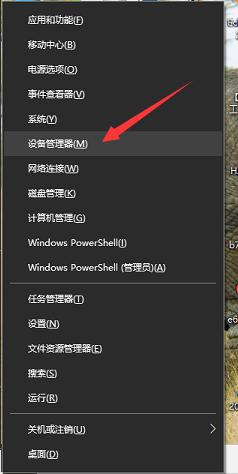 怎样安装电脑声卡驱动
怎样安装电脑声卡驱动2024-02-23
-
 笔记本电脑可以弄声卡吗
笔记本电脑可以弄声卡吗2024-09-11
-
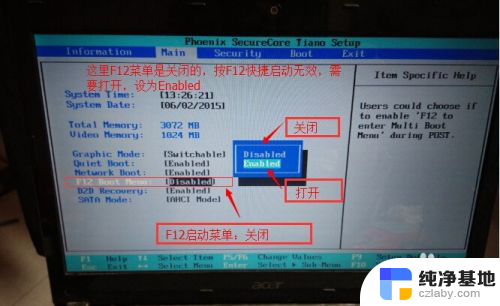 宏基笔记本电脑更改启动盘
宏基笔记本电脑更改启动盘2024-05-03
系统安装教程推荐